Photoshop CS3:为美女刷出亮白牙齿
来源:it168
被读228次
转载请注明出处-中国设计秀-cnwebshow.com
STEP4 执行【图像→调整→去色】命令,去掉选区图形颜色如图5所示。此时黄色的牙斑已经被去掉。

图5
STEP5 执行【图像→调整→亮度/对比度】命令,打开【亮度/对比度】对话框,在对话框中分别设置【亮度】为:+40,设置【对比度】为:+40,如图6所示。
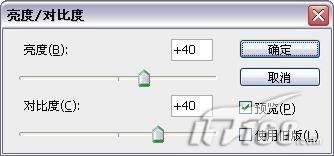
图6
STEP6 调整“亮度/对比度”后的效果,如图7所示。这样我们可以明显看出牙齿已经变得洁白无瑕了。

图7
STEP7 执行【图像→调整→色彩平衡】命令,打开【色彩平衡】对话框,在对话框中调整【红色】为:+50,如图8所示。

图8
注意;这里调整色彩平衡的目的是将美白后的牙齿与人物的面部有机的结合起来,让他们更好的融合在一起。
STEP8 调整“色彩平衡”后,按【Ctrl+D】组合键取消选区,制作完成的最终效果如图9所示。

















